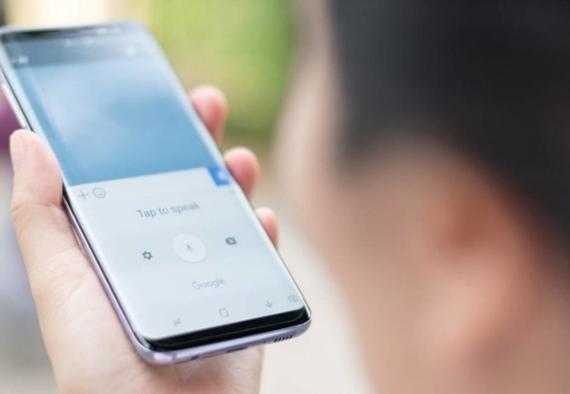Google Sesli Arama cihazınızda desteklenmiyor Nasıl Düzeltilir ?
“Google Sesli Arama cihazınızda desteklenmiyor” Nasıl Düzeltilir ?
Google Sesli Arama, yalnızca cihazınız üzerinden konuşarak Google’da arama yapmanızı sağlayan üst düzey bir teknolojik yeniliktir. 2011 yılında tanıtılan bu özellik, googling yaparken cümle yazmaya veda ediyor. Tek yapmanız gereken, Google arama çubuğunda bulunan mikrofon simgesine dokunmak ve sorunuzu veya sorularınızı söylemek. Google Sesli Arama özelliğini kullanarak artık taksi rezervasyonu yapabilir, çevrimiçi yemek sipariş edebilir veya internette bulunan bazı araştırma makalelerini okuyabilirsiniz. Bu özelliği akıllı telefonlarınızda, masaüstü bilgisayarlarınızda, akıllı TV’lerinizde ve hatta akıllı ev modüllerinizde kullanabilirsiniz.
Google Sesli Arama’yı kullanmanın pek çok avantajı vardır. Birincil fayda, teknolojinin eller serbest Google aramaları yapmasıdır. Böylece Google sorularınızı cevaplarken siz de yemek pişirebilir veya bitkilerinizi sulayabilirsiniz. Ayrıca, insanlar mobil cihazlarda veya dizüstü bilgisayarlarda bir şeyler yazmaktan daha hızlı konuştuğu için Google Sesli Arama daha hızlıdır. Bu özellik aynı zamanda normal yüz yüze konuşmaya da benzer. Çeşitli teknolojik gelişmelere rağmen insan sesinin en verimli iletişim aracı olmaya devam edeceği yadsınamaz.
Ancak, Google Sesli Arama şimdiye kadar başlatılan en popüler özelliklerden biri olmasına rağmen, bazı tuhaf sorunlarla karşılaşabilir. Bu özel blogda, böyle bir soruna odaklanmaya devam edeceğiz. Ancak, “Google Sesli Arama cihazınızda desteklenmiyor” sorununu nasıl çözeceğimizi anlamadan önce, bir Android cihazında ve bir iPhone veya iPad’de bu özelliğin nasıl açılacağını anlayalım.
İçindekiler
“Google Sesli Arama cihazınızda desteklenmiyor” Nasıl Düzeltilir
Çözüm
“Google Sesli Arama cihazınızda desteklenmiyor” Nasıl Düzeltilir
Google Sesli Arama seçeneği hatalar içerebilir. Özelliği kullanmaya çalışırken, ekranınızda “Google Voice arama seçeneği cihazınızda desteklenmiyor” mesajı görünebilir. O zaman hangi adımı atmalısın? Endişelenme. Bu sorunun birkaç adımda nasıl çözüleceğini aşağıda listeledik. Lütfen onları takip edin:
Adım 1: İlk adım olarak cihazınızda Google Play’den GBoard’ın kurulu olması gerekmektedir.
Adım 2: Cihazınızda Ayarlar seçeneğini açın ve Sistem üzerine dokunun.
Adım 3: Ayarlar ekranında Diller ve giriş seçeneğini bulacaksınız . Bir dokunuş ver.
Adım 4: Diller ve Giriş ekranında, Ekran klavyesi seçeneğine dokunun.
Adım 5: Son adım olarak Google Voice Typing özelliğini açmanız gerekiyor .
Yukarıda bahsedilen adımları dikkatli bir şekilde takip ederek, Android cihazınızda Google Sesli Arama ile ilgili sorunu çözebileceğinizi umuyoruz. Ancak, Google Sesli Arama özelliğinin çalışması için cihazınızın uygun bir internet bağlantısına sahip olup olmadığını kontrol etmeniz önemlidir.
Google Sesli Arama seçeneği iPhone veya iPad’inizde çalışmıyorsa, cihazınızda en son yazılım güncellemesinin olup olmadığına yakından bakın, her güncellemede olduğu gibi, hata düzeltmeleri ve en yeni özellikler gelir. Ayrıca, sesinizi göndermek için ilk gereklilik olduğundan, lütfen Google Asistan için mikrofonu açmayı göz ardı etmeyin. En önemlisi, uygun bir internet bağlantınız olup olmadığını ve Gsuits hizmetlerinizin cihazınızda iyi çalışıp çalışmadığını kontrol edin. Birçok kullanıcıya çözüm sağlayan bir diğer düzeltme, cihazlarındaki dil ayarlarını kontrol etmektir.
Çözüm
Bununla, neredeyse blogumuzun sonuna geldik. Bugün, Google Voice aramanın birçok faydası olan devrim niteliğinde bir özellik olmasına rağmen, insanların onu kullanmakta zorluk çektiğini öğrendik. Öncelikle Google uygulamasını açıp sesi ayarlayarak Google Sesli Arama özelliğinizi açmanız gerekir.
Umarız bu blog, bazı bilgiler edinmenize yardımcı olmuştur. Android cihazınızın Google Sesli Arama özelliğini destekleyememesi sorununu gidermek için Ayarlar’ın Diller ve Giriş ekranında bulunan ekran klavyesi seçeneğine giderek Google Sesle Yazmayı açmanız gerekir. Google Sesli Arama özelliği iOS cihazlarınızda çalışmıyorsa, sistem güncellemelerini veya uygun bir internet bağlantısını kontrol etmeyi deneyebilirsiniz. Umarız bu blog, bazı bilgiler edinmenize yardımcı olmuştur. Herhangi bir sorunuz varsa, aşağıdaki yorumlar bölümünde bize ulaşın.